비밀번호 재설정은 모든 전자 상거래 플랫폼의 중요한 측면으로, 고객이 원활하고 안전하게 계정에 다시 액세스할 수 있도록 보장합니다. ShopEngine을 사용하면 웹사이트에 대한 WooCommerce 비밀번호 재설정 템플릿 페이지를 쉽게 만들 수 있습니다.
WooCommerce 비밀번호 재설정 템플릿을 만드는 방법 #
ShopEngine에는 비밀번호 재설정 페이지를 위한 Elementor WooCommerce 템플릿이 함께 제공됩니다. ShopEngine 템플릿을 사용하여 WooCommerce 비밀번호 재설정 페이지를 만드는 방법은 다음과 같습니다.
WooCommerce 비밀번호 재설정 템플릿을 사용하려면 다음 플러그인이 필요합니다.
필수 플러그인:
그 후에는 ShopEngine의 WooCommerce 비밀번호 재설정 템플릿을 사용할 수 있습니다. 템플릿을 사용하려면 아래 단계를 따르세요.
1단계: 새 Elementor WooCommerce 템플릿 만들기 #
먼저 ShopEngine을 사용하여 새로운 WooCommerce 템플릿을 만드세요. 새 템플릿을 생성하려면:
- WordPress 대시보드에 로그인하세요.
- 로 이동 ShopEngine > 빌더 템플릿.
- 다음을 클릭하세요. 새로운 걸 더하다 템플릿 설정을 열려면 왼쪽 상단에 있는 버튼을 클릭하세요.
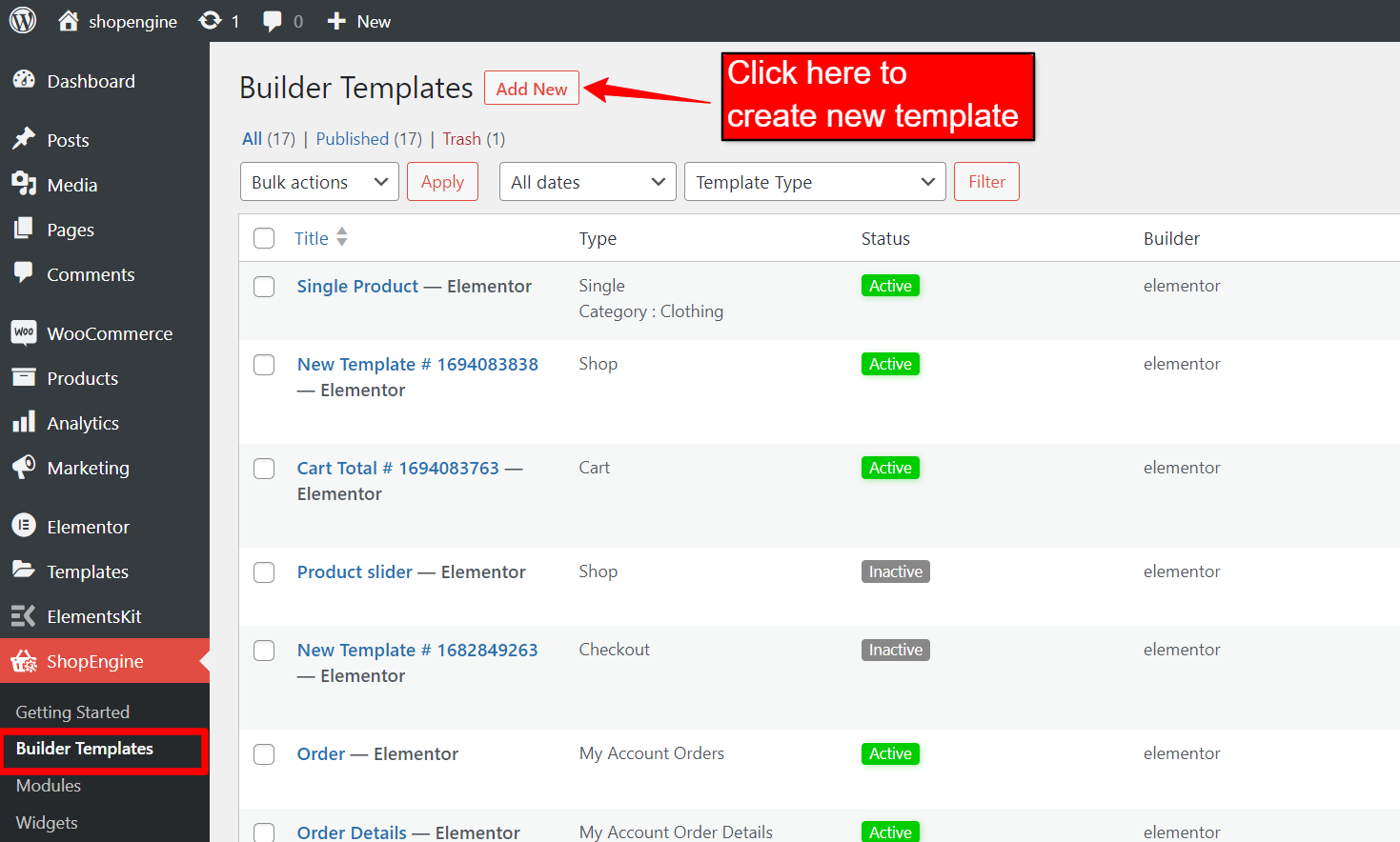
2단계: 템플릿 설정 구성 #
템플릿 설정에서:
- 이름: 템플릿의 이름을 입력합니다.
- 유형: 선택하다 "비밀번호 재설정 양식'를 드롭다운에서 선택합니다.
- 활동적인: '로 전환예”을 클릭하여 템플릿을 활성화합니다.
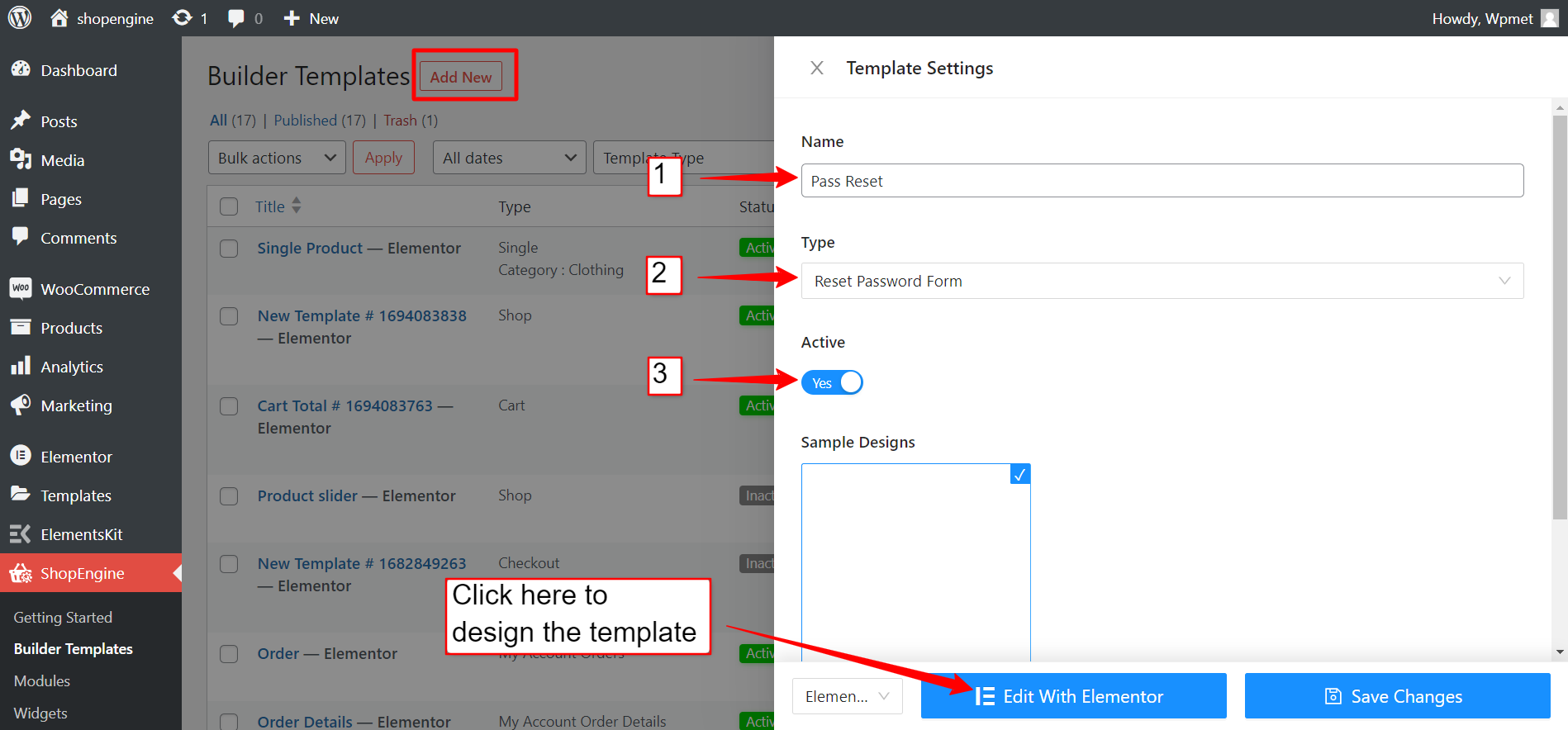
그 후 “를 클릭하세요.Elementor로 편집” 버튼을 클릭하여 Elementor 편집기에서 WooCommerce 비밀번호 재설정 템플릿 페이지를 디자인하고 사용자 정의하세요.
비밀번호 재설정 페이지를 위한 Elementor WooCommerce 템플릿을 디자인하고 사용자 정의하는 방법을 알아보려면 다음 문서를 읽어보세요.





